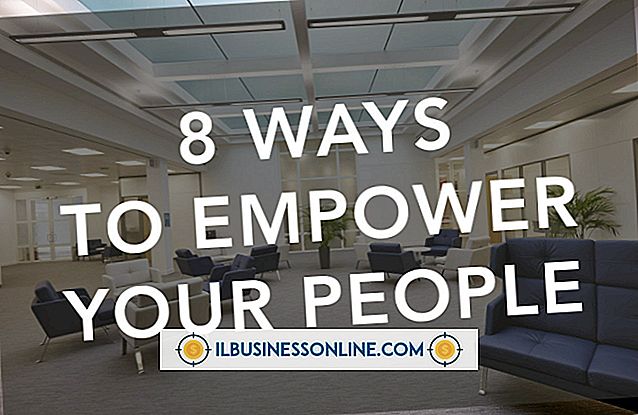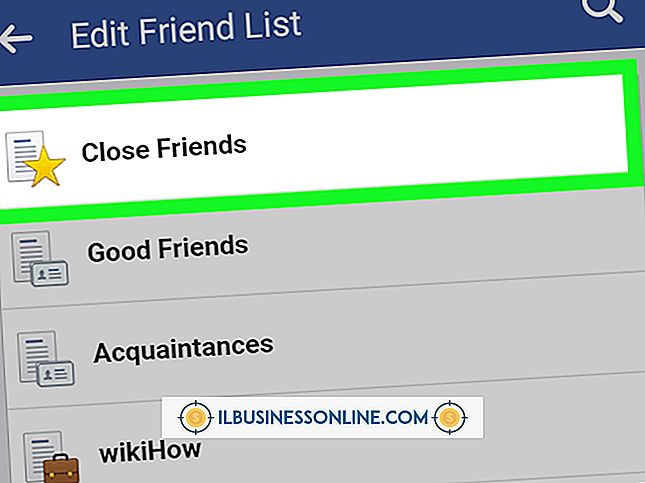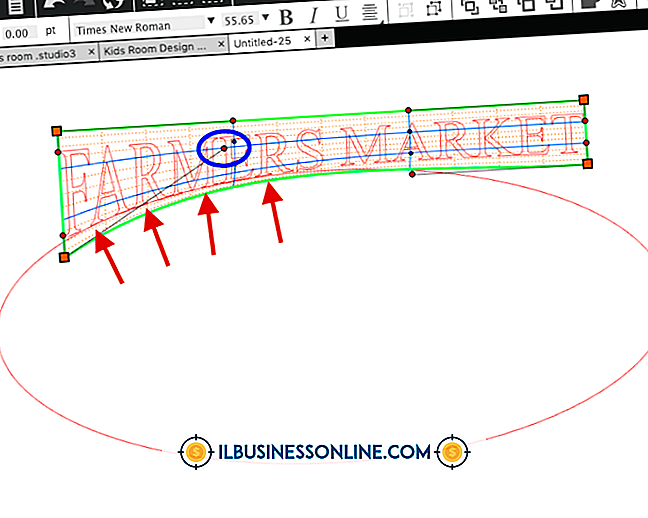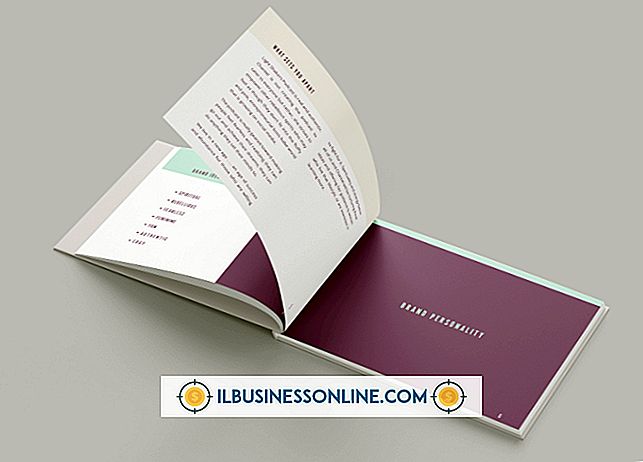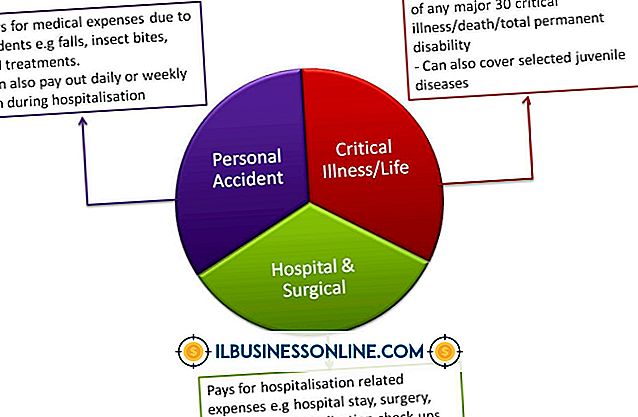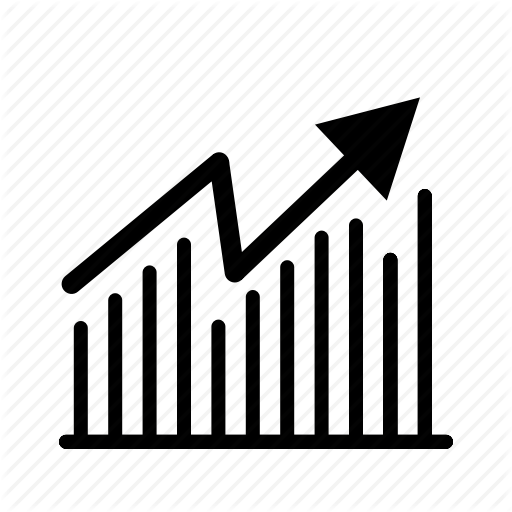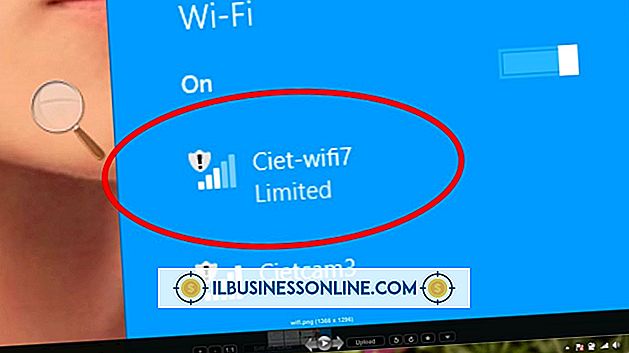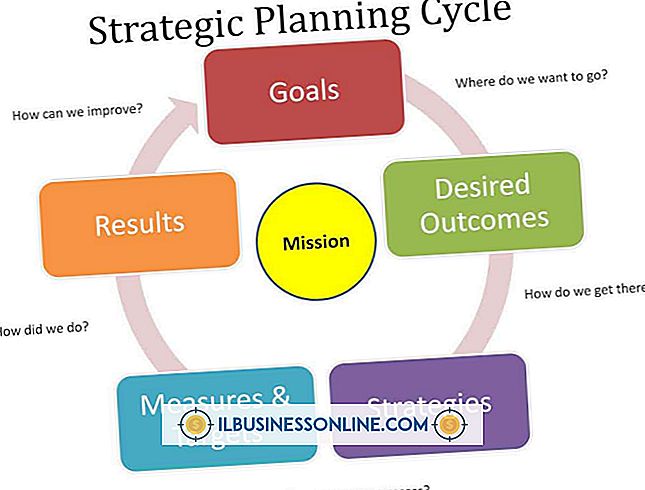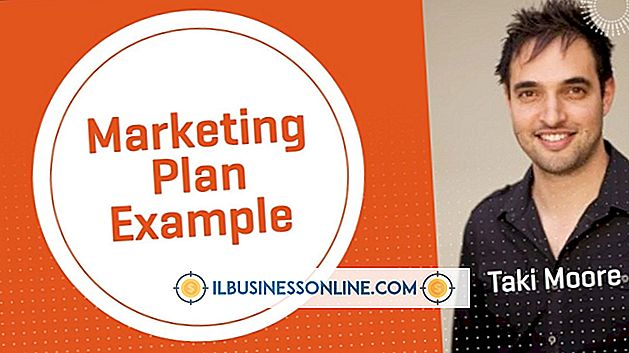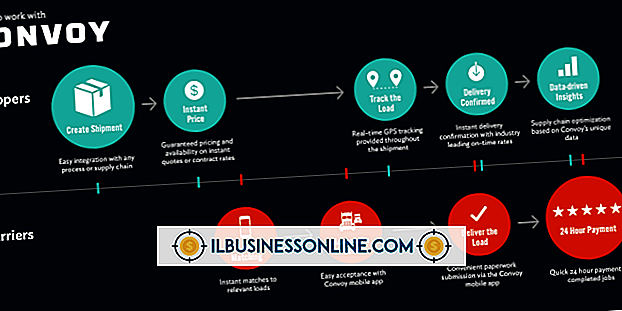Så här förlänger du ett urval i Microsoft Excel

Varje åtgärd du vill tillämpa på en cell kräver att cellen väljs först. Normalt klickar du bara på en cell eller dra musen över flera celler. Om du inte fångade hela området kan du dock behöva förlänga valet. Du kan också behöva inkludera diskontinuerliga regioner i urvalet. För att tillgodose dessa situationer innehåller Microsoft Excel flera alternativ för att utvidga och lägga till val.
1.
Dra musen över flera celler.
2.
Klicka på den lilla rutan i det nedre högra hörnet av valet och dra ut det för att utöka valet.
3.
Håll "Shift" och tryck på piltangenterna för att utöka valet med ditt tangentbord.
4.
Tryck på "F8" för att öppna Extend Selection-läget, vilket gör att du kan utöka valet med bara dina piltangenter. Till skillnad från den tidigare tekniken behöver du inte hålla knappen "Shift".
5.
Klicka på den mörka raden som gränsar till valet och dra hela valet till en ny plats. När muspekaren är över gränsen blir den till ett "+" -tecken med pilar i varje ände.
6.
Tryck på "Shift-F8" för att gå till Lägg till i urvalsläge, vilket bevarar dina aktuella val och låter dig välja diskontinuerliga celler med musen eller piltangenterna.
7.
Håll "Ctrl" -tangenten och klicka på ytterligare celler. Detta lägger till dem i urvalet utan att ange Lägg till urvalsläge.